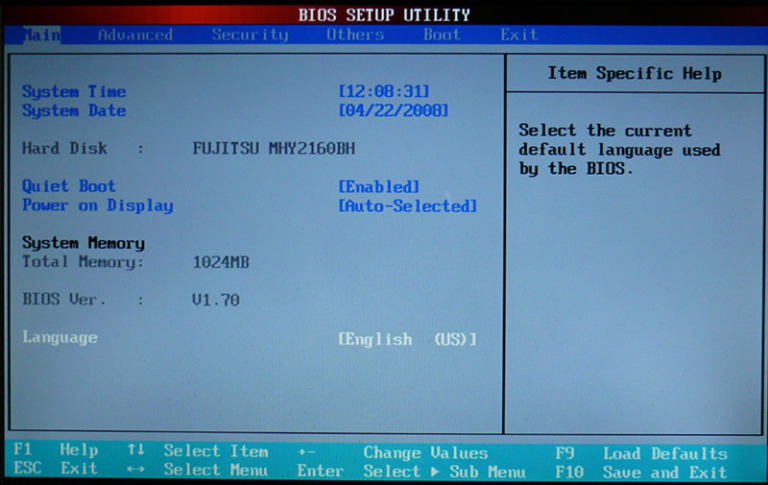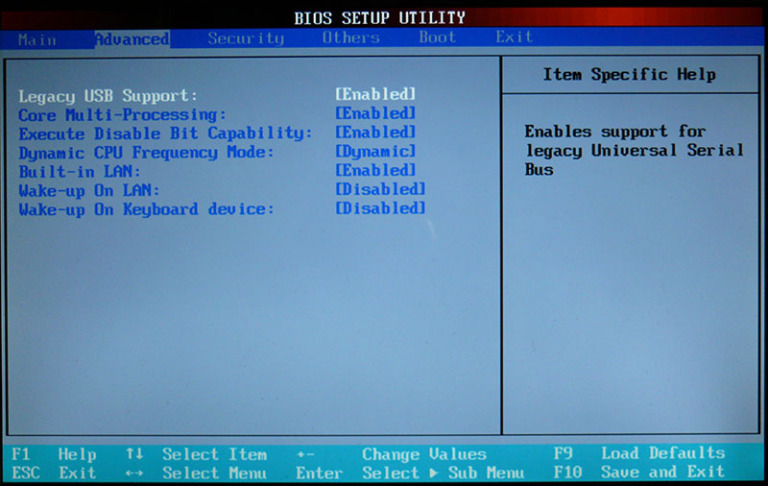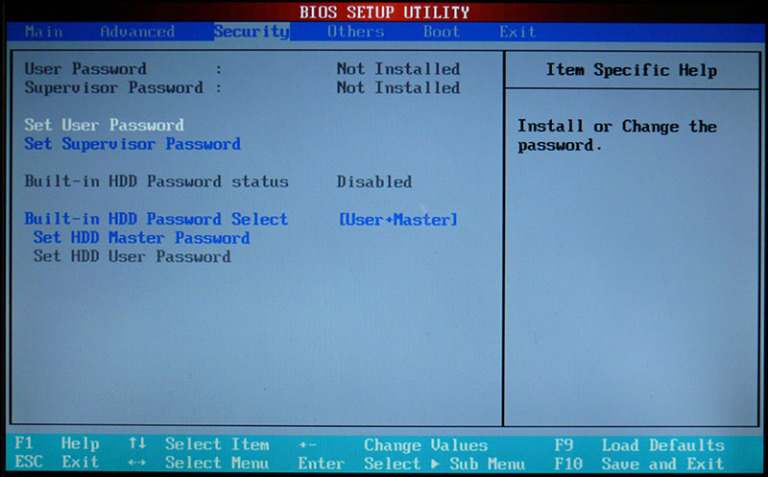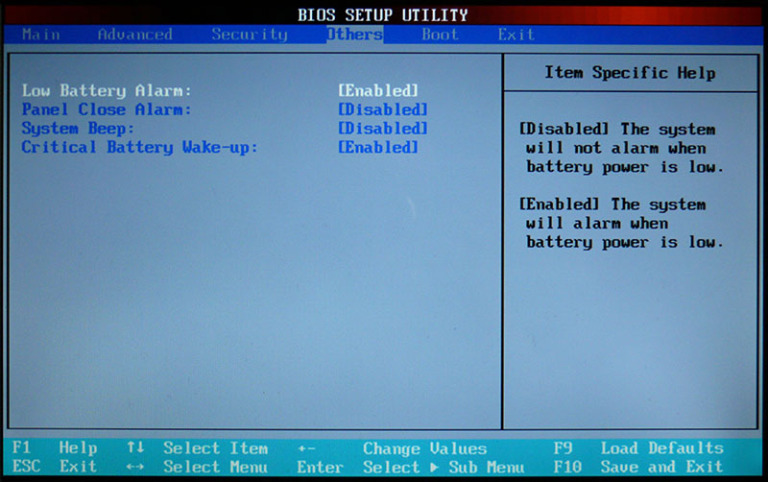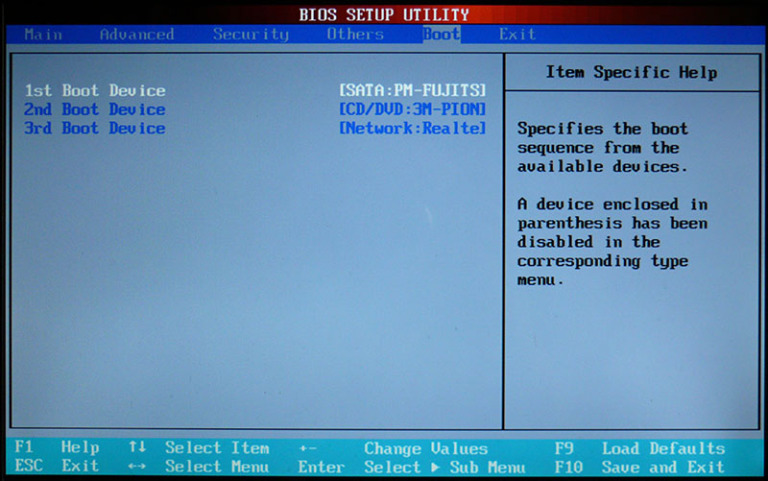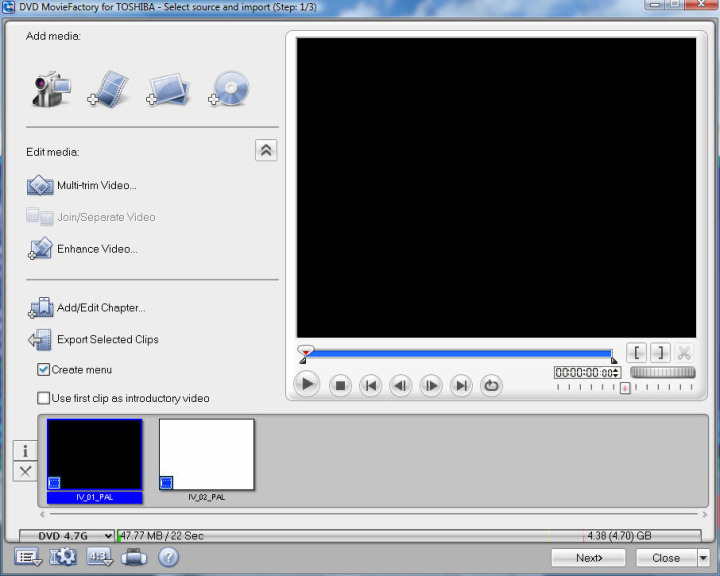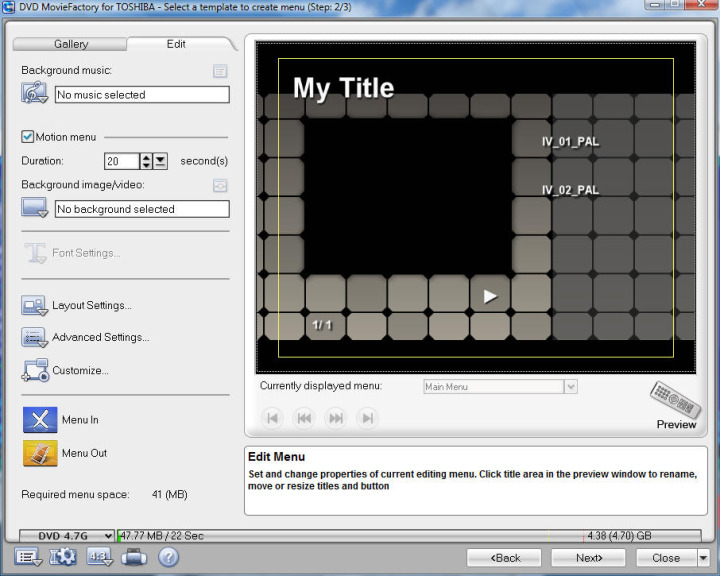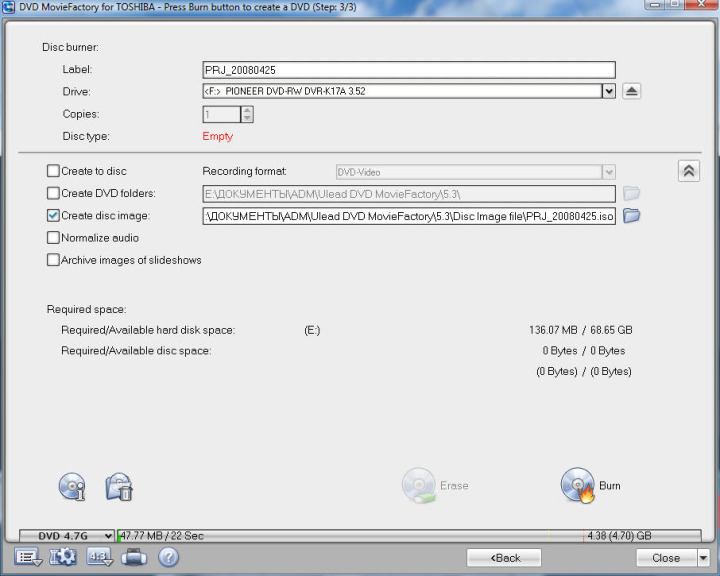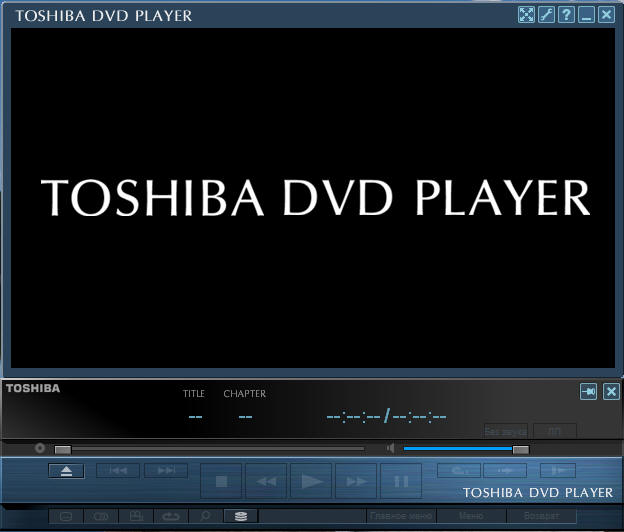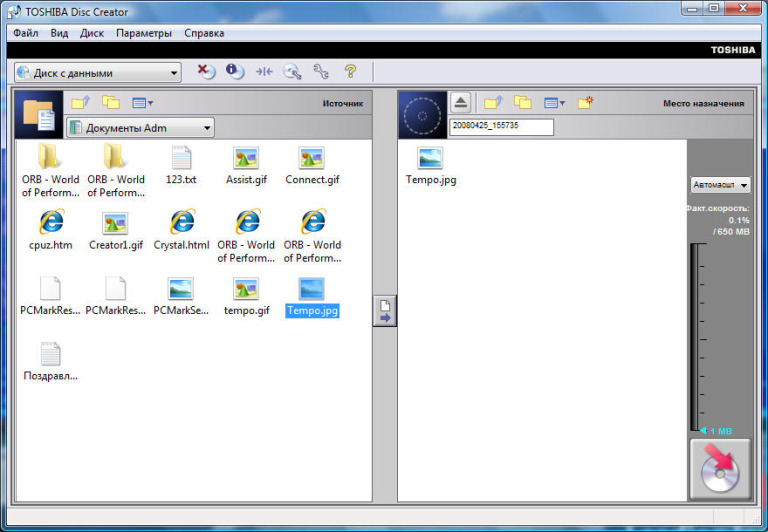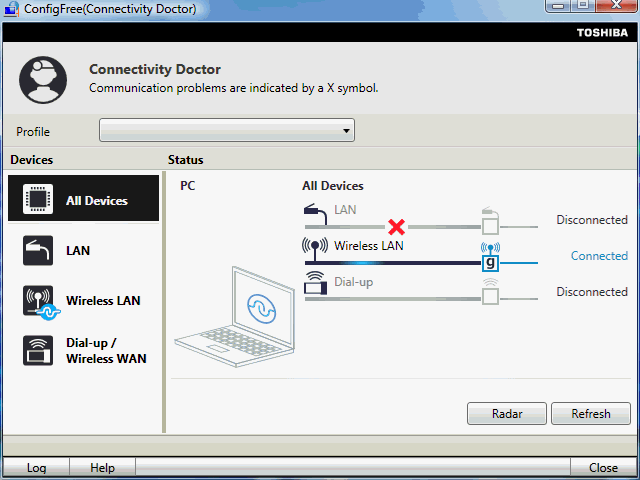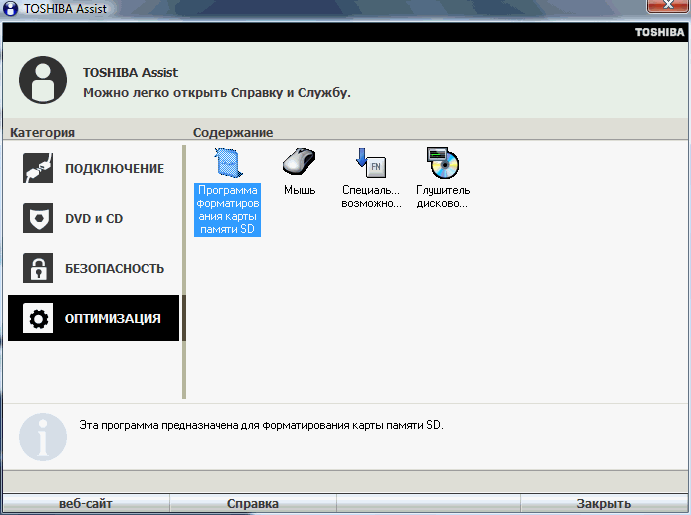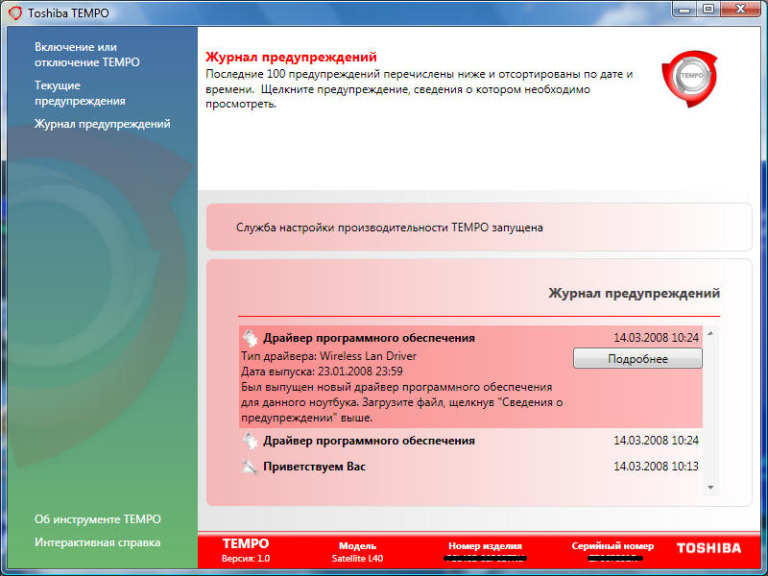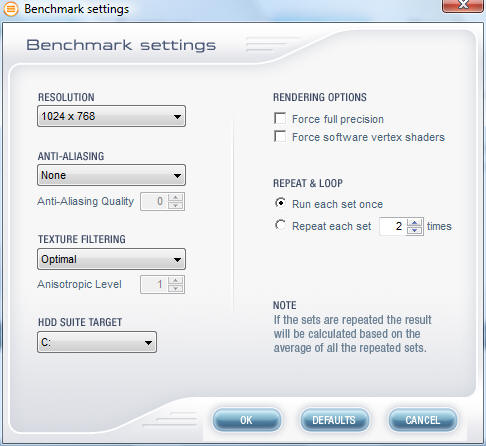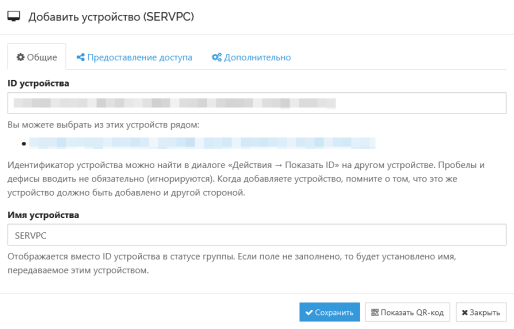15-ти дюймовый ноутбук для работы с достаточно сбалансированной конфигурацией и предустановленной Vista Home Premium. Общее описание, предустановленные программы. Цена: 22 т.р.
Введение, технические характеристики
Довольно давно одного компьютера стало не хватать, ибо количество желающих пользоваться компьютером в нашей семье достигло критического уровня!  При этом места для размещения второго десктопа, к сожалению, не было, да и в ближайшем будущем не предвидится... Таким образом, решено было купить ноутбук. До того, как стала ясна ситуация с ценами, хотели взять 17" - в немалой степени из-за опасений за глаза при работе с 15" (ну а более мелкие экраны даже не рассматривались). К сожалению, более-менее адекватные 17" ноутбуки, как выяснилось, стоили где-то от 35 т.р.; где-то видели, правда, какой-то Asus простенький кажется за 30, но кроме экрана он ничем не выделялся, или даже выделялся, но в худшую сторону по конфигурации. В итоге остановились на данной 15,4" (WXGA) модели, конфигурация которой показалась весьма привлекательной при не слишком высокой цене.
При этом места для размещения второго десктопа, к сожалению, не было, да и в ближайшем будущем не предвидится... Таким образом, решено было купить ноутбук. До того, как стала ясна ситуация с ценами, хотели взять 17" - в немалой степени из-за опасений за глаза при работе с 15" (ну а более мелкие экраны даже не рассматривались). К сожалению, более-менее адекватные 17" ноутбуки, как выяснилось, стоили где-то от 35 т.р.; где-то видели, правда, какой-то Asus простенький кажется за 30, но кроме экрана он ничем не выделялся, или даже выделялся, но в худшую сторону по конфигурации. В итоге остановились на данной 15,4" (WXGA) модели, конфигурация которой показалась весьма привлекательной при не слишком высокой цене.
Технические характеристики:
- Процессор: Intel Pentium T2330, 1.6GHz (якобы с 64-битной поддержкой), двухъядерный
- 1 гигабайт ОЗУ одним модулем (DDR2, PC2-5300 (333 MHz) Samsung)
- Тип видеоадаптера: Intel GMA X3100 (интегрированный, в общем), до 356 Мб (из ОЗУ)
- Сетевой адаптер Realtek RTL8139/810x Family Fast Ethernet NIC
- Сетевой адаптер Realtek RTL8187B Wireless 802.11g 54Mbps USB 2.0 Network Adapter
- Привод Pioneer DVR-K17A (мультиформатный пишущий DVD-привод)
- Жесткий диск Fujitsu MHY2160BH (160 гигабайт, 5400 об/мин)
- Факс-модем (V.92)
- Три порта USB, Express-card
- Звук AC97 (Realtek)
- ОС Windows® Vista® Home Premium Edition
- Габариты (Ш x Д x В): 365 x 269,5 x 36,8 мм
- Масса: от 2,8 кг.
- Заявленное время автономной работы: 2-3 часа
Ключевые моменты - это, конечно, двухъядерный процессор (пусть и не слишком шустрый по гигагерцам), гигабайт оперативки, 160 гигабайт на винчестере и видеоадаптер, достаточный для работы с Home Premium, которая и предустановлена. Хотя почему установили привод Pioneer, а не "родной" какой-нибудь, да еще и со 2-м регионом, а не 5-м, непонятно...
Упаковка, внешний вид
Упакован ноутбук довольно своеобразно - он просовывается между картонной площадкой и полиэтиленовой пленкой. Я даже не знаю, что сложнее - вставить или вынуть ноутбук из такой системы. Конечно же, с сумкой жизнь становится намного проще, поэтому сумка была куплена сразу же, благо она стоила всего рублей 600, а также мышка - забегая вперед, можно сказать, что с тачпадом работать, скажем так, непривычно, особенно раздражают ложные срабатывания щелчка (наверное, это настраивается, но с мышкой все как-то сподручнее). Возвращаясь к комплекту поставки ноутбука, то он стандартный. Аккумулятор был уже установлен в ноутбук, но я не знаю, установили ли его во внутрь на заводе или же в магазине. Скорее всего на заводе, потому что в упаковке места для него как-то не наблюдается. Естественно, батарея была разряжена, то есть первый запуск необходимо проводить от адаптера (но об этом чуть позже). Соответственно в поставку входит блок питания, инструкция (краткая в печатном виде, полная в электронном уже на винчестере), диск восстановления, буклет по Windows Vista (кажется, очень краткое руководство пользователя) и брошюра по технике безопасности. Что интересно, все на русском, правда, с присущими буржуям перлами типа "не забивайте гвозди в аккумуляторную батарею" (!!!), "не оставляйте ноутбук без присмотра в общественных местах" и т.п.
Что ж, переходим к внешнему виду ноутбука. На верхней крышке гордо красуется надпись Toshiba, причем на поверхности замечательно отпечатываются пальчики. Слева расположен DVD-привод:
На правой панели находятся разъемы звуковой карты (микрофонный вход и выход на наушники), один из USB-портов, слот для Express-card:
Задняя панель наиболее интересна:
Общий вид ноутбука:
К клавиатуре ноутбука, конечно, надо будет привыкать - раскладка клавиш не вполне привычная:
Кстати сказать, примерно под индикаторами работы имеется рычажок, включающий и отключающий беспроводную сеть. Также на этой фотографии можно увидеть наклейку Vista Home Basic. Непонятно, почему производители налепили ее, так как на ноутбуке установлена Premium. Здесь же видим тачпад, динамики, индикаторы работы и кнопку включения. Что же касается самой клавиатуры, то имеется имитатор цифрового блока полноразмерной клавиатуры. Правда он получился каким-то "скошенным" - сомневаюсь, что от него есть польза. Разработчики предусмотрели кнопку Fn, в комбинации с некоторыми клавишами выполняются следующие действия:
- включение/выключение звука, управление громкостью;
- блокировка компьютера;
- включение/отключение тачпада;
- управление яркостью монитора;
- зачем-то задублировали включение/выключение беспроводной сети;
- включение/выключение цифрового блока (что-то вроде NumLock, только наоборот
 )
) - и некоторые другие.
Эти действия реализованы, скорее всего, на уровне драйвера. Что интересно, мышь и тачпад могут работать одновременно. Сами по себе нажатия клавиш осуществляются очень мягко, практически беззвучно. В целом - очень приятно.
Запуск, настройка
Итак, как я уже говорил, первый запуск ноутбука из-за незаряженной батареи необходимо осуществлять от сети. При этом осуществляется донастройка Висты, которая, надо сказать, длится довольно долго. То есть на заводе производят только первую часть установки ОС, а завершающий этап осуществляется уже покупателем. Надо сказать, после запуска системы все опасения насчет якобы мелкого монитора развеялись. Изображение просто отличное, ничем, на мой взгляд, не уступает обычным ЖК-мониторам, а если сравнивать с моделями начального уровня, то, наверное, даже и превосходит. В принципе, что касается завершающего этапа установки Windows, то главным образом предлагается задать имя пользователя с паролем, выбрать рисунок рабочего стола и все в том же духе.
Перейдем к настройкам BIOS материнской платы ноутбука (которая, кстати, определяется не иначе, как Satellite L40). Впрочем, богатством они не блещут. Интерфейс выполнен в "интеловской", как я ее называю, манере - меню горизонтальной полосой вверху. Это не удивительно, так как биос-то AMI!  Почему-то такой вариант мне нравится меньше, чем, грубо говоря, "амдешный" стиль с двумя колонками пунктов, хотя в данном случае это не принципиально.
Почему-то такой вариант мне нравится меньше, чем, грубо говоря, "амдешный" стиль с двумя колонками пунктов, хотя в данном случае это не принципиально.
В разделе Main настраивается дата и время, выбирается язык (русского нет), пара опций (Quiet Boot и Power On Display) да информация о винчестере, объеме оперативной памяти и версии биос (мой экземпляр поставлялся с версией 1.7).
В разделе Advanced расположены не такие уж и "продвинутые" опции - поддержка многоядерности, динамического изменения частоты процессора, включение или отключение интегрированной сетевой карты и некоторые другие.
На закладке Security устанавливаются пароли на BIOS и, что интересно, на винчестер, хотя в аппаратное шифрование данных что-то не слишком верится:
На закладке Others осуществляется управление предупреждениями:
В разделе Boot можно определить порядок загрузки ОС:
Если честно, то что-либо изменять по сравнению с настройками по умолчанию желания не возникло. Надо сказать, экраны Биоса я фотографировал; к сожалению, фотографии получаются не очень качественные. Особенно обидно то, что я хотел сделать фотографию рабочего стола Windows, чтобы продемонстрировать качество матрицы, но увы... Фотоаппарат все испортил.
Что ж, после того, как удалось таки запустить Висту в нормальном режиме, выяснилось следующее. Во-первых, Виста тут не простая, а дополненная рядом программ, и это хорошо. А вот то, что винчестер оказался разбитым на два диска, причем строго пополам, да еще и почему-то второму диску была назначена буква Е, как-то не очень порадовало. На мой взгляд, гораздо предпочтительнее была бы комбинация, скажем, 40 на 120 - чтобы на системном диске не было недостатка места для установленных программ и дистрибутивов, а на втором диске уже, так сказать, контент. А так получается ни туда, ни сюда - для программ 80 гигов много, а для "контента" 80 гигабайт как-то маловато. Ну да ладно, теоретически это можно поправить программами типа Partition Magic, если вы таким программам доверяете, конечно.
Предустановленные программы
Наверное, раз уж заговорили о программах, то остановимся на них подробнее. Не знаю, входит ли в стандартную поставку Home Premium такая программа, как Desktop SMS, но кроме нее обнаружились совершенно точно не входящие в комплект Висты Adobe Reader вкупе с электронным руководством пользователя ноутбука, набор фирменных утилит Toshiba, Ulead DVD MovieFactory (для Toshiba) и 90 дневный Norton Internet Security 2007.
Norton Internet Security, на мой взгляд, слишком известная программа, чтобы о ней говорить подробно, скажу лишь, что первое же обновление сожрало 45 мегабайт драгоценного интернет-трафика, ну и последующие обновления тоже по несколько мегабайт "отжирают". Данный пакет мне показался довольно навязчивым и не слишком удобным. Так что не знаю, стоит ли он оплаты лицензии, или на примерно эти же деньги приобрести старого доброго Касперского. Во всяком случае, обновления Касперского куда как легковеснее, так что чуть более дорогая (насколько я помню) лицензия на KIS с лихвой компенсируется экономией трафика. 
Ulead DVD MovieFactory представляет собой довольно типичную программу по созданию DVD наподобие, например, Nero Vision. Интерфейс англоязычный. Программа выполнена в виде мастера. На первом этапе мы компонуем видеоролики, размечаем chapter'ы и т.д.:
На втором этапе настраивается меню:
На третьем определяем, в каком виде мы хотели бы получить результаты работы программы. Наиболее полезные, на мой взгляд, варианты - это создание образа или "DVD-папок", как они их тут назвали.
Toshiba DVD-плеер обладает стильным интерфейсом, хотя контекстное меню не очень понравилось - у Power DVD, на мой взгляд, конкурентов в этом плане нет. Почему-то при запуске этого проигрывателя Виста ставит упрощенную тему оформления, хотя после закрытия программы схема восстанавливается на полноценную. Еще одна проблема связана с воспроизведением DVD-дисков, скажем так, N в 1 - изображение при полноэкранном просмотре все равно занимает только часть в центре экрана.
Toshiba Disc Creator представляет собой программку для записи дисков. Возможности довольно скромные: создание аудио компакт-диска, диска с данными, резервирование, а также создание и запись образов. В основном окне программы создание диска чем-то напоминает Неро, только наоборот: файлы и папки из левого окошка перетаскиваем в правое:
Присутствуют следующие настройки: выбор файловой системы, режим CD (Mode 1 и Mode 2), проверка записанных данных и флаг "закрытия" диска.
Есть еще утилита Config Free (Connectivity Doctor), который призван помогать решать проблемы с сетями, а также быстро переключаться между разными профилями. Как уверяет производитель, можно настроить один профиль для работы, например, в интернет-кафе по WiFi, другой - для домашней LAN и т.п.
Доступ ко всему дополнительному программному обеспечению может осуществляться из так называемого ассистента:
Кстати сказать, я не упомянул еще о "глушителе" привода; утилитке по работе с дисками DVD-RAM, с помощью которой можно отформатировать носитель и установить защиту от записи; настройке волшебной клавиши Fn и др. Также слегка модифицирован и "Центр начальной настройки" Windows - в него добавлены ссылки на покупку Norton Internet Security, регистрацию ноутбука и на рекламную страницу аксессуаров и услуг (конечно же, Toshiba).
Дополнительно можно скачать программу Toshiba Tempo. Эта программа отслеживает обновления установленных драйверов и вроде как может дать советы по настройке ноутбука и Windows. Во всяком случае необходимость обновления драйвера WiFi адаптера он отследил:
На этом мы, пожалуй, данный обзор закончим. В следующей статье будут приведены результаты тестирования и впечатления от работы.
Категория: Обзоры оборудования | Опубликовано 29.05.2008 | Редакция от 23.11.2016